Outlook'ta tüm engellenmiş alan adlarını nasıl görüntüleyebilirim?
E-posta adreslerinin yanı sıra, Outlook'un bize etki alanlarını da engellememize izin verdiğini biliyor olabilirsiniz. Böylece engellenen adreslerden ve etki alanlarından gelen e-postalar gelen kutumuzun yerine özel bir Gereksiz E-posta klasörüne gider. Eğer bilmiyorsanız ve etki alanlarını nasıl engelleyeceğinizi öğrenmek istiyorsanız, lütfen bu öğreticiye bakın: Outlook'ta Gönderen Etki Alanını Engellenen Gönderenler Listesine Nasıl Eklenir?
Bu makalede, Outlook'ta engellediğiniz etki alanlarını görüntüleme yöntemlerinden bahsedeceğiz:
Gereksiz E-posta Seçeneklerinde Engellenen Alanları Görüntüle
Eğer Outlook'un yerleşik Gereksiz E-posta özelliğini kullanarak bir e-posta hesabı için bazı etki alanlarını engellemişseniz, filtrelenmiş etki alanlarını görmek için lütfen şu adımları izleyin:
1. Engellenen alanlarını kontrol etmek istediğiniz e-posta hesabına tıklayın. Ardından "Ana Sayfa" sekmesi altında, "Sil" grubunu bulun ve "Gereksiz E-posta" > "Gereksiz E-posta Seçenekleri"ni tıklayın. Ekran görüntüsüne bakın:
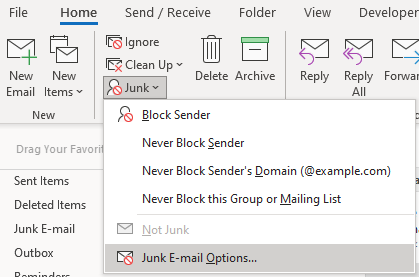
2. "Gereksiz E-posta Seçenekleri – E-posta Hesabı" adlı bir pencere açılacaktır. "Engellenen Gönderenler" sekmesine gidin, engellenen adresler ve etki alanlarının alfabetik sırayla listelendiği listede üst kısımda tüm engellenen etki alanlarını görebilirsiniz.
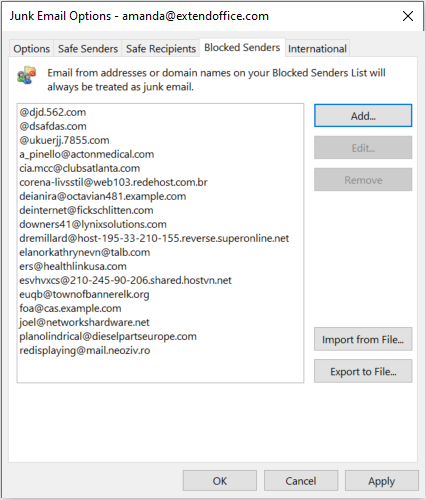
Kutools for Outlook kullanarak hızlıca engellenmiş alanları görüntüleyin 👍
Engellenen alanları yönetmek ve gözden geçirmek için daha verimli bir yol arayanlar için, "Kutools for Outlook", "Gereksiz E-posta Filtresini Yönet" özelliğiyle üstün bir çözüm sunar. Bu araç, engellenen alanları belirli bir bölüme ayırarak süreci basitleştirir, böylece okumayı ve kontrol etmeyi kolaylaştırır. Net kategorizasyon ve daha az adım içeren Kutools, yerel Outlook özelliklerine kıyasla oldukça verimli bir araçtır. Sadece zaman kazandırmakla kalmaz, aynı zamanda önemli bir engellenen alanı kaçırmama şansını da azaltır. İşte Kutools'u kullanarak engellenmiş alanları görüntüleme yöntemi.
Outlook verimsizliğine veda edin! Kutools for Outlook, toplu e-posta işleme işini kolaylaştırır - artık ücretsiz AI destekli özelliklerle! Kutools for Outlook'u Şimdi İndirin!!
1. Kutools for Outlook'u indirip yükledikten sonra, "Kutools" sekmesine gidin ve "Gereksiz E-posta" > "Gereksiz E-posta Filtresini Yönet"i tıklayın.
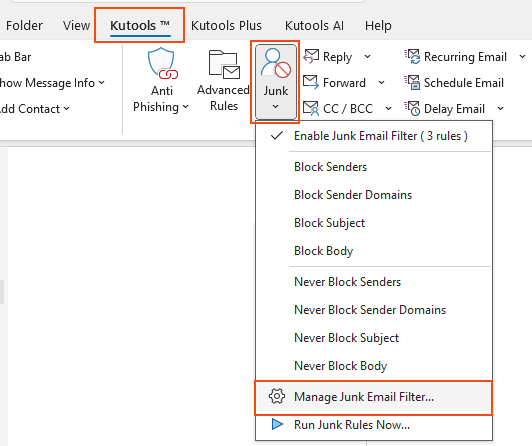
2. Açılan "Gereksiz E-posta" iletişim kutusunda, "Gönderen Etki Alanlarını Engelle" satırını seçin. Ardından "Kural açıklaması" bölümünde mavi renkte altı çizili olan etki alanlarına tıklayın.
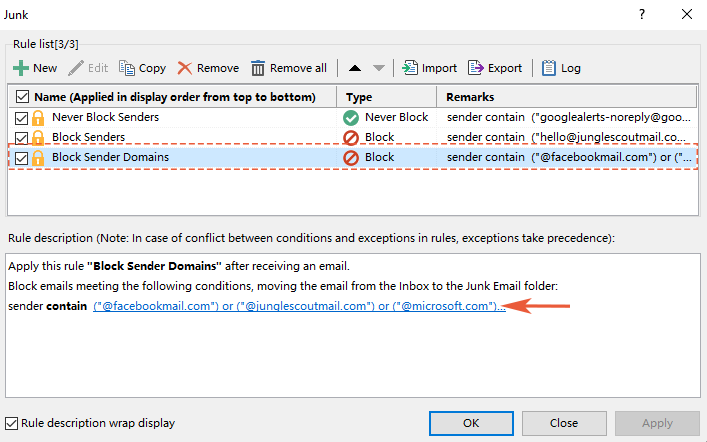
3. Artık "Metin içerir" penceresinde tüm engellenen alanları görüntüleyebilirsiniz. Ayrıca, gerektiğinde alanları işaretini kaldırabilir, oluşturabilir, düzenleyebilir veya silebilirsiniz.
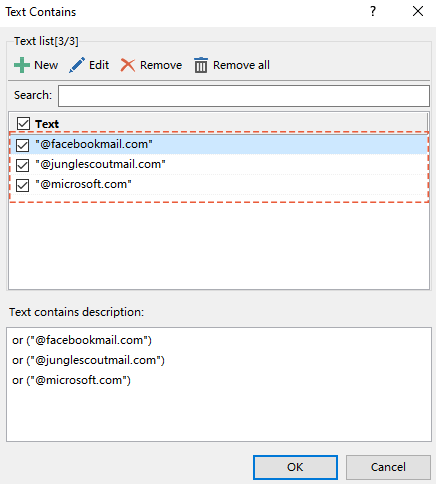
İlgili makaleler
Outlook'ta Gönderenleri Nasıl Engeller veya Engeli Kaldırırım?
Bazen, Outlook'ta tanımadığınız kişilerden gelen gereksiz e-postalar alabilir ve bu durum sizi rahatsız edebilir. Bu makalede, Outlook'ta belirli gönderenlerden gelen e-postaları engelleme veya almaktan kaçınma yöntemini tanıtacağım.
Outlook'ta Güvenli/Engellenen Gönderenler Listesine E-posta Adreslerini Nasıl Eklerim?
Bazen Outlook, geçerli bir gelen e-postayı gereksiz e-posta olarak değerlendirir ve gönderenin e-posta adresi Outlook e-posta adres defterinizde kayıtlı olsa bile bunu gereksiz e-posta klasörüne filtreler. E-postalar sürekli gereksiz e-posta klasörüne filtrelenirken bu durum oldukça sinir bozucu olabilir. Bunu önlemek için, size Outlook'ta adresleri güvenli gönderen listesine eklemenize yardımcı olacak bazı yararlı yöntemler bulunmaktadır. Lütfen aşağıdaki talimatlara bakın:
Outlook'ta Gönderen Etki Alanını Engellenen Gönderenler Listesine Nasıl Eklenir?
Binlerce spam e-posta ile uğraştınız mı? Aynı etki alanından günde yüzlerce mesaj alabilir ve bu etki alanlarını engellenen gönderenler listesine eklemek isteyebilirsiniz; böylece bu etki alanlarından gelen e-postalar otomatik olarak Gereksiz E-posta klasörüne taşınır.
Outlook'ta Gönderen İsimlerine Göre E-postaları Otomatik Olarak Nasıl Filtreleyip Engelleriz?
Son zamanlarda, farklı gönderen etki alanlarına, konularına ve e-posta içeriklerine sahip ancak gönderenlerin görünen isimlerinde aynı anahtar kelime bulunan çok sayıda reklam e-postası aldım. Aşağıdaki ekran görüntüsüne bakın. Normal Gereksiz E-posta yöntemleriyle bu reklam e-postalarını filtrelemek ve engellemek zordur. Neyse ki, Microsoft Outlook'ta gönderenlerin görünen isimlerine göre bu reklam e-postalarını filtrelemek ve engellemek için hileli bir yol buldum.
En İyi Ofis Verimlilik Araçları
Son Dakika: Kutools for Outlook Ücretsiz Sürümünü Sunmaya Başladı!
Yepyeni Kutools for Outlook ile100'den fazla etkileyici özelliği deneyimleyin! Şimdi indir!
📧 E-posta Otomasyonu: Otomatik Yanıt (POP ve IMAP için kullanılabilir) / E-posta Gönderimini Zamanla / E-posta Gönderirken Kurala Göre Otomatik CC/BCC / Gelişmiş Kurallar ile Otomatik Yönlendirme / Selamlama Ekle / Çoklu Alıcılı E-postaları Otomatik Olarak Bireysel Mesajlara Böl...
📨 E-posta Yönetimi: E-postayı Geri Çağır / Konu veya diğer kriterlere göre dolandırıcılık amaçlı e-postaları engelle / Yinelenen e-postaları sil / Gelişmiş Arama / Klasörleri Düzenle...
📁 Ekler Pro: Toplu Kaydet / Toplu Ayır / Toplu Sıkıştır / Otomatik Kaydet / Otomatik Ayır / Otomatik Sıkıştır...
🌟 Arayüz Büyüsü: 😊 Daha Fazla Şık ve Eğlenceli Emoji / Önemli e-postalar geldiğinde uyarı / Outlook'u kapatmak yerine küçült...
👍 Tek Tıkla Harikalar: Tümüne Eklerle Yanıtla / Kimlik Avı E-postalarına Karşı Koruma / 🕘 Gönderenin Saat Dilimini Göster...
👩🏼🤝👩🏻 Kişiler & Takvim: Seçilen E-postalardan Toplu Kişi Ekle / Bir Kişi Grubunu Bireysel Gruplara Böl / Doğum günü hatırlatıcısını kaldır...
Kutools'u tercih ettiğiniz dilde kullanın – İngilizce, İspanyolca, Almanca, Fransızca, Çince ve40'tan fazla başka dili destekler!


🚀 Tek Tıkla İndir — Tüm Ofis Eklentilerini Edinin
Şiddetle Tavsiye Edilen: Kutools for Office (5'i1 arada)
Tek tıkla beş kurulum paketini birden indirin — Kutools for Excel, Outlook, Word, PowerPoint ve Office Tab Pro. Şimdi indir!
- ✅ Tek tık kolaylığı: Beş kurulum paketinin hepsini tek seferde indirin.
- 🚀 Her türlü Ofis görevi için hazır: İhtiyacınız olan eklentileri istediğiniz zaman yükleyin.
- 🧰 Dahil olanlar: Kutools for Excel / Kutools for Outlook / Kutools for Word / Office Tab Pro / Kutools for PowerPoint